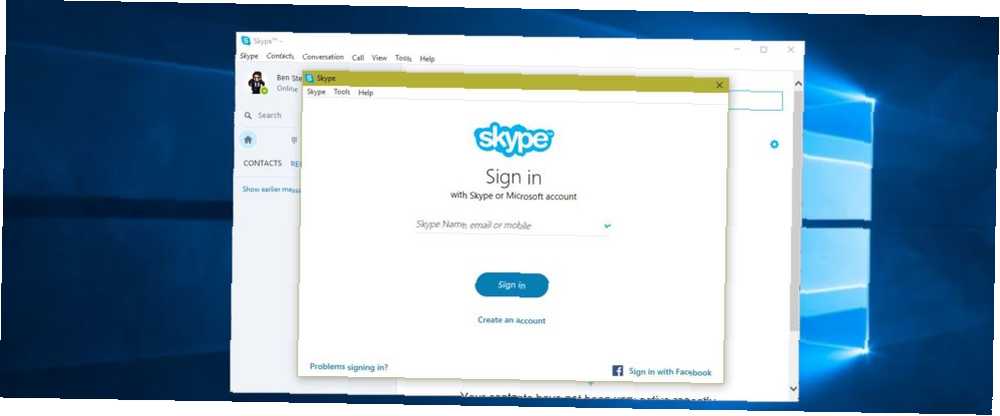
Harry James
0
646
169
Uruchomienie więcej niż jednej instancji programu może być przydatne, na przykład jeśli masz wiele kont Skype.
Większość osób prawdopodobnie nie ma kilku kont dla tej samej usługi lub potrzebuje żonglować trzema instancjami programu Word jednocześnie. Jednak w czasach, gdy nie wystarczy jedna uruchomiona kopia aplikacji, istnieje kilka opcji, które pozwalają ominąć to ograniczenie.
Następnym razem, gdy będziesz musiał uruchomić aplikację w wielu oknach, oto kilka rozwiązań.
Podstawowe rozwiązanie
Jest jedna metoda, która tak naprawdę nie uruchamia niezależnych instancji programu, ale może być wszystkim, czego potrzebujesz. Aby otworzyć drugie okno dowolnego otwartego programu, wystarczy przytrzymać Przesunięcie i kliknij jego ikonę na pasku zadań. W przypadku programów takich jak Word, Notatnik lub Chrome otworzy się drugie okno z pustym dokumentem.
Nie działa to jednak ze wszystkimi aplikacjami, w tym ze Skype. Jeśli chcesz uruchomić niezależne procesy tych aplikacji, kontynuuj.
Uruchom jako inny użytkownik
Za każdym razem, gdy otwierasz aplikację w systemie Windows, system operacyjny tworzy nowy proces tego programu na koncie użytkownika. 5 porad dotyczących zarządzania kontami użytkowników systemu Windows jak profesjonalista 5 porad dotyczących zarządzania kontami użytkowników systemu Windows jak profesjonalista Konta użytkowników systemu Windows ewoluowały z odizolowanych lokalnych konta na konta internetowe z różnymi wyzwaniami dotyczącymi prywatności. Pomagamy Ci uporządkować konta i znaleźć odpowiednie dla Ciebie ustawienia. . Jeśli masz w systemie więcej niż jednego użytkownika i przełączasz się między nimi za pomocą menu Start, możesz tworzyć nowe wystąpienia tego samego programu w ramach innego użytkownika.
Możesz to zaobserwować, otwierając Menedżera zadań. 10 sztuczek Menedżera zadań Windows, których nie znasz. 10 sztuczek Menedżera zadań Windows, których nie wiesz. Jeśli otworzysz Menedżera zadań tylko wtedy, gdy aplikacja jest zawieszona i trzeba ją zabić, przeoczysz niektóre z jego bardziej zaawansowanych funkcji. (CTRL + Shift + ESC) i przeglądanie Detale patka. The Nazwa Użytkownika kolumna zawiera użytkownika, który rozpoczął proces.
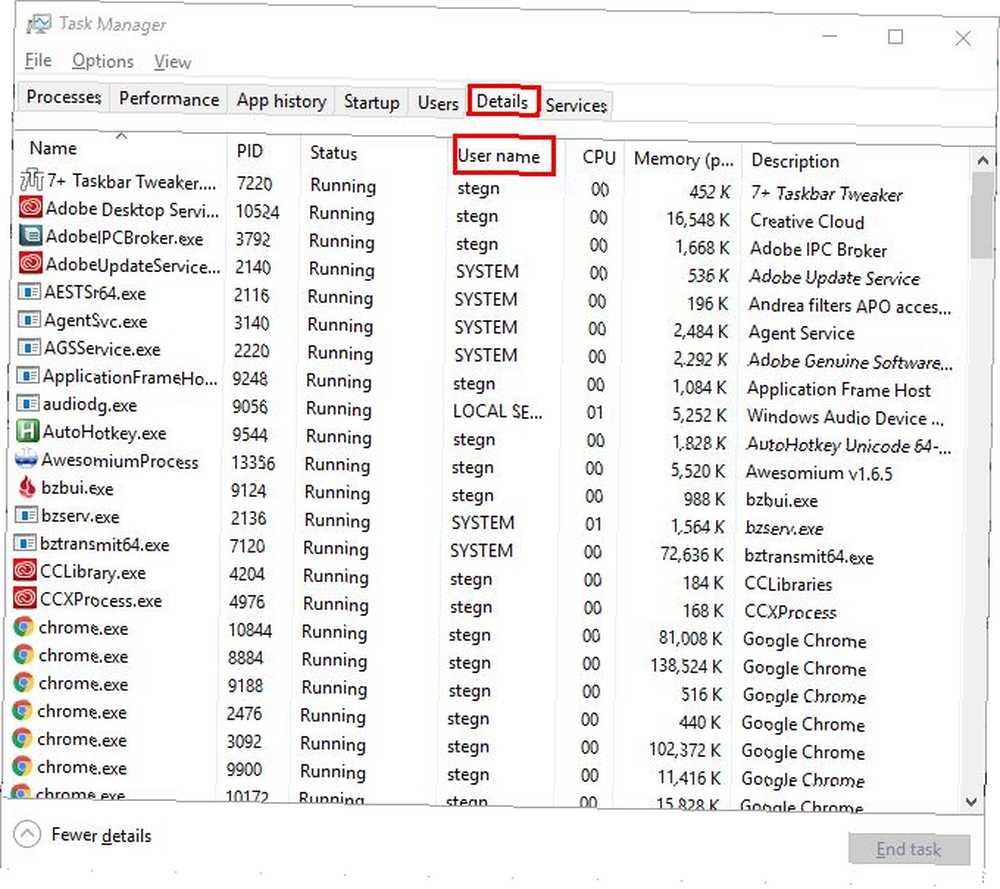
Oczywiście ciągłe przełączanie się między kontami użytkowników w celu korzystania z dwóch kopii Skype byłoby uciążliwe. Jest jednak lepszy sposób: możesz uruchomić program jako inny użytkownik niż zwykłe konto. Jeśli nie masz jeszcze drugiego użytkownika na komputerze, śmiało i utwórz nowe konto użytkownika Napraw problemy z systemem Windows, tworząc nowe konto użytkownika Napraw problemy z systemem Windows, tworząc nowe konto użytkownika Czy rozwiązałeś problem z systemem Windows bezskutecznie ? Utworzenie nowego konta użytkownika może być ostatnią deską ratunku. To trudne, ale pokażemy ci, jak to zrobić poprawnie. dla tego. Możesz to zrobić, otwierając Ustawienia aplikację z menu Start, a następnie przejdź do Konta> Rodzina i inne osoby.
Kliknij Dodaj kogoś innego do tego komputera. Po wyświetleniu monitu o podanie adresu e-mail kliknij Nie mam danych logowania tej osoby zamiast tego na dole. Nie musisz używać konta Microsoft Zalety i wady korzystania z konta Microsoft w systemie Windows Zalety i wady korzystania z konta Microsoft w systemie Windows Jedno konto Microsoft pozwala zalogować się do szerokiej gamy usług i aplikacji Microsoft. Przedstawiamy zalety i wady korzystania z konta Microsoft w systemie Windows. aby się zalogować, więc kliknij Dodaj użytkownika bez konta Microsoft na dole następnego dialogu. Ustaw nazwę użytkownika (Manekin lub coś podobnego jest w porządku) i hasło do konta. Jeśli nie ustawisz hasła, następny krok nie zadziała.
Jak uruchamiać programy na innym koncie
Teraz, gdy masz dwa konta, możesz uruchamiać programy na dowolnym koncie, które wybierzesz. Jeśli otworzysz program z menu Start, domyślnie otworzy się on pod twoim kontem. Aby uruchomić go jako drugiego użytkownika, znajdź go w menu Start, kliknij prawym przyciskiem myszy i wybierz Więcej> Otwórz lokalizację pliku.
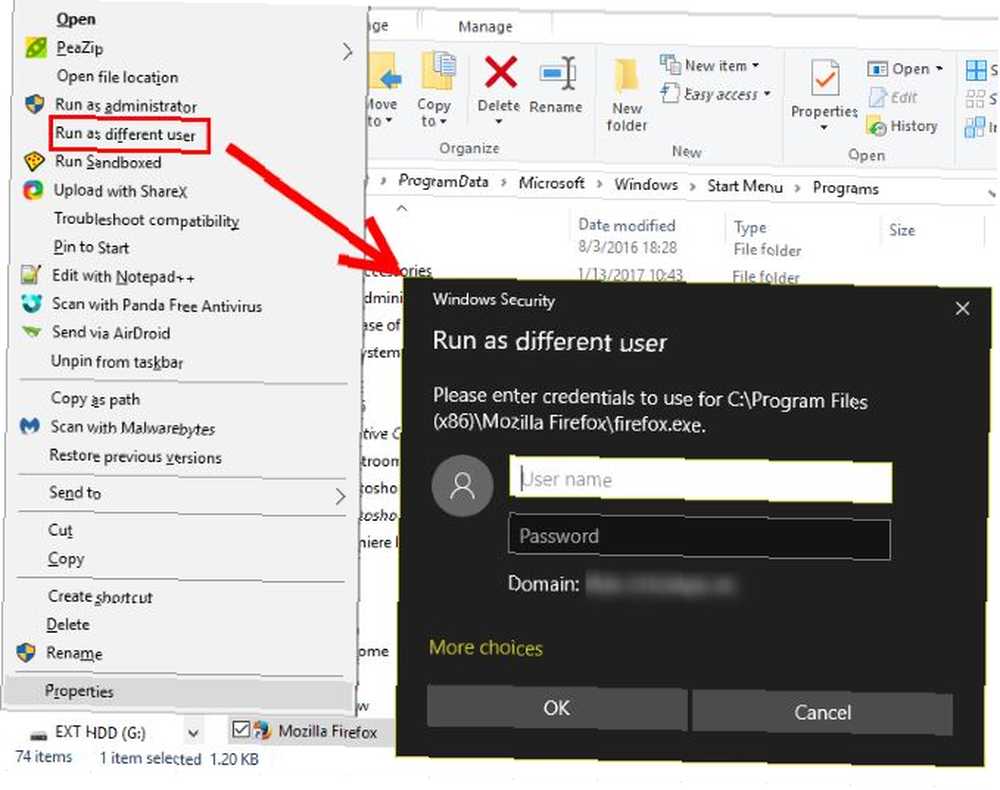
Następnie przytrzymaj Przesunięcie podczas gdy klikniesz prawym przyciskiem myszy ikonę żądanego programu w wynikowym oknie Eksploratora plików. Kliknij Uruchom jako inny użytkownik w oknie dialogowym zobaczysz okno logowania z prośbą o zalogowanie się na inne konto. Wprowadź dane logowania, które właśnie utworzyłeś, a aplikacja uruchomi się na tym koncie.
W naszych testach stwierdziliśmy, że użycie tej metody do otwarcia aplikacji, którą już otworzyłeś, po prostu otwiera nowe okno na Twoim koncie. Aby obejść ten problem, użyj Uruchom jako inny użytkownik dowództwo przed program otwierasz normalnie. Gdy to zrobiliśmy, Skype otworzył “proszę, zaloguj się” najpierw okno, a potem otworzyliśmy się na stronę naszego konta, gdy normalnie uruchomiliśmy je później.
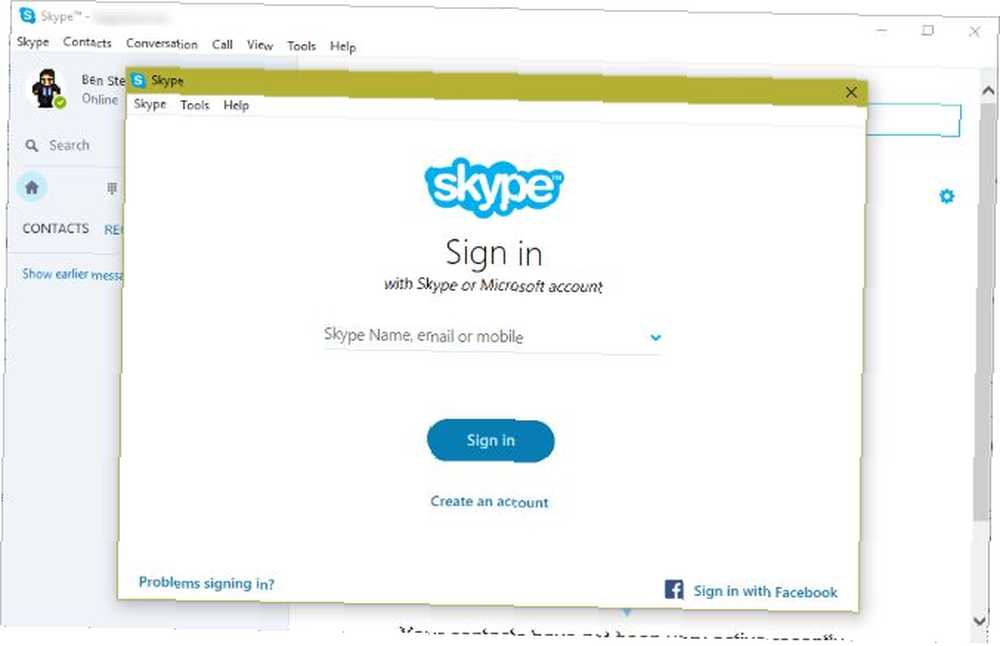
Izoluj za pomocą Sandboxie
Jeśli nie chcesz korzystać z powyższej metody, przygotowano specjalnie do tego celu oprogramowanie. Sandboxie to narzędzie, które pozwala uruchamiać wszystko w izolowanym oknie od reszty systemu. To świetny sposób na przetestowanie potencjalnie niebezpiecznego oprogramowania w kontrolowanym środowisku, ale pozwala także na uruchamianie wielu wersji aplikacji.
Zacznij od pobrania Sandboxie i uruchomienia procesu instalacji. Po zakończeniu zobaczysz Uruchom Sandboxed wpis po kliknięciu prawym przyciskiem myszy programu w Eksploratorze plików. Prawdopodobnie będziesz musiał kliknąć prawym przyciskiem myszy wpis aplikacji w menu Start i wybrać Więcej> Otwórz lokalizację pliku znaleźć je.
Program w piaskownicy pojawia się na pasku zadań jak wszystko inne, ale zobaczysz żółty kontur wokół niego, gdy najedziesz myszką na obramowanie okna. Pamiętaj, że wszystko, co utworzysz w piaskownicy, zostanie zniszczone, gdy skończysz z niego korzystać, więc pamiętaj o zapisaniu ważnych plików na komputerze, aby ich nie stracić..
Ogólnie rzecz biorąc, Uruchom jako metoda jest prawdopodobnie łatwiejsza dla większości użytkowników. Sandboxie to potężne narzędzie o różnorodnych zastosowaniach, ale na naukę potrzeba trochę czasu. Zajrzyj do FAQ, jeśli chcesz dowiedzieć się więcej.
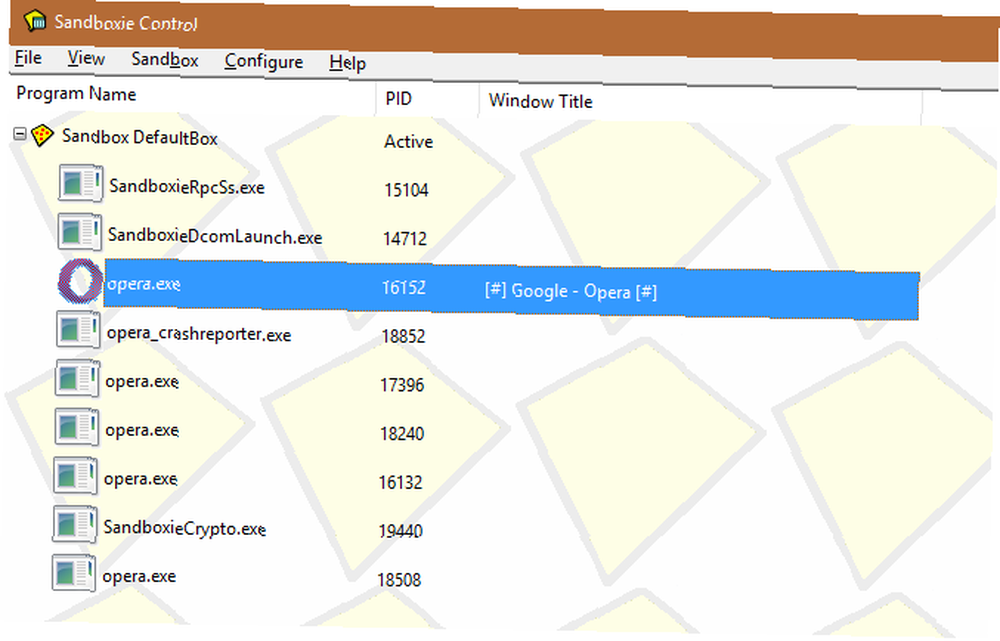
Sandboxie to darmowe narzędzie, ale po 30 dniach korzystania z niego musisz poczekać kilka sekund, zanim uruchomisz program w trybie piaskownicy. Nie jest to wielka sprawa, jeśli otworzysz aplikację i pozostawisz ją otwartą na wiele godzin, ale może ci to przeszkodzić, jeśli będziesz regularnie uruchamiać aplikacje w piaskownicy. Licencja 21 USD rocznie lub 35 USD / dożywotnia licencja usuwa to ograniczenie.
Nie zapomnij o wbudowanych narzędziach
Oprócz tych dwóch narzędzi systemu Windows, w wielu programach znajdują się opcje, które pozwalają osiągnąć podobną funkcjonalność.
Ponieważ obecnie robimy tak dużo w przeglądarkach, jedną z najlepszych broni do uruchamiania wielu instancji konta jest okno incognito / prywatne. Okna incognito zasadniczo zapewniają “czysty” przeglądarka, która nie przechowuje żadnych danych logowania ani innych informacji identyfikujących. Dzięki temu możesz korzystać z okna Incognito, aby zalogować się jednocześnie do wielu aplikacji Facebook, Gmail lub internetowych, takich jak Skype, bez wylogowywania się z konta głównego.
Chrome zawiera także przełącznik profili, który pozwala otwierać Chrome na innym koncie Google. Istnieje również konto gościa podobne do okna incognito.
Jeśli korzystasz z programu Outlook, możesz dodać wiele adresów e-mail Połącz swoje konta e-mail w jedną skrzynkę odbiorczą: Oto jak połączyć swoje konta e-mail w jedną skrzynkę odbiorczą: Jak sprawdzasz wiele skrzynek odbiorczych codziennie? Przestań marnować czas! Połącz swoje konta e-mail w jedną skrzynkę odbiorczą. Pokażemy Ci, jak korzystać z Gmaila, Outlooka i Yahoo. i przeglądaj je wszystkie w jednym oknie programu Outlook.
Dla fanatyków wiadomości błyskawicznych Franz jest twoim najlepszym przyjacielem. Ta kompleksowa usługa przesyłania wiadomości. 7 najlepszych aplikacji do czatowania i klientów lepszych niż oficjalni posłańcy. 7 najlepszych aplikacji do czatowania i klientów lepszych niż oficjalni posłańcy. do użycia w systemie Windows, Mac lub Linux. pozwala zalogować się do wielu usług, takich jak Hangouts, Skype, Discord i WhatsApp, wszystko w jednym oknie. Co więcej, wszystkie działają osobno, więc możesz zalogować się na pięć różnych kont Skype, jeśli je posiadasz.
Wielokrotne logowanie nie stanowi problemu
Choć na początku może wydawać się to przerażające, dzięki tym narzędziom i metodom nie powinno być problemu z uruchomieniem kilku wystąpień jednego programu. Niektóre mogą sprawiać ci więcej problemów niż inne, ale jedno z tych rozwiązań powinno działać praktycznie na wszystko. Nie daj się jednak ponieść tym kontom!
Chcesz iść głębiej? Sprawdź najlepsze sposoby uruchamiania wielu systemów operacyjnych na komputerze Jaki jest najlepszy sposób uruchamiania wielu systemów operacyjnych na komputerze? Jaki jest najlepszy sposób uruchamiania wielu systemów operacyjnych na komputerze? Niezdecydowany między Windows a Linux? Możliwe jest uruchamianie wielu systemów operacyjnych na jednej maszynie poprzez podwójne uruchomienie lub maszynę wirtualną. Dowiedzmy się, który jest dla Ciebie najlepszy. .
Dla jakich programów i usług prowadzisz wiele instancji? Daj nam znać, jeśli przegapiliśmy twoją najbardziej przydatną metodę lub jeśli wypróbujesz jedną z nich, zostawiając komentarz!











